Qualsiasi password deve essere modificata di volta in volta. Ciò contribuirà a proteggere le tue informazioni personali e i tuoi dati in modo più efficace. Con i suoi frequenti cambi, la probabilità che qualcuno possa scoprirlo e usarlo è molto inferiore rispetto a quando hai una password che non è cambiata da mesi o addirittura anni. È meglio impiegare un paio di minuti ogni poche settimane per cambiare la password piuttosto che rischiare i tuoi file personali. Ciò è particolarmente vero se questo è il tuo computer di lavoro e tu ne sei l'amministratore.
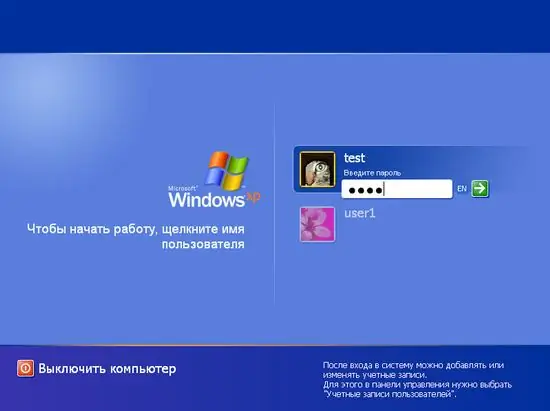
Necessario
un computer con installato il sistema operativo Windows
Istruzioni
Passo 1
Fare clic su Avvia. Quindi vai al "Pannello di controllo", dove seleziona il componente "Account e utenti". Nella finestra che appare, seleziona il tuo account amministratore, quindi fai clic sul componente "Cambia la tua password".
Passo 2
Apparirà una finestra in cui è possibile modificare la password corrente. Nella riga superiore della finestra, inserisci la tua password attuale. Quindi, nella riga centrale, inserisci la nuova password. Nella terza riga, reinserisci la tua nuova password. Nella riga più in basso, inserisci un suggerimento per la password. Se dimentichi la password, puoi sempre usarla. Ad esempio, usi il nome della tua poesia preferita come password. Di conseguenza, nella riga di richiesta, devi inserire ciò che ti darà l'idea della tua poesia preferita. Quando tutte le righe sono state compilate, nella parte inferiore della finestra, fai clic su "Cambia password". Successivamente, la password verrà modificata.
Passaggio 3
È inoltre possibile modificare la password dell'amministratore utilizzando la riga di comando. Per fare ciò, fare clic in sequenza su "Start" - "Tutti i programmi" - "Standard" - "Riga di comando". Al prompt dei comandi, inserisci "net user user_name * / e nome account". Quindi inserisci la nuova password. Quindi è necessario riavviare il computer.
Passaggio 4
Se non si modifica la password utilizzando la riga di comando, è necessario avviare il computer in modalità provvisoria. Per fare ciò, premere continuamente il tasto F8 mentre si accende il computer. Apparirà un menu di opzioni per l'avvio del sistema operativo, da cui selezionare "Modalità provvisoria con prompt dei comandi". Attendi il caricamento del sistema operativo in modalità provvisoria. Il processo di avvio in questa modalità può essere lungo. Quando il sistema operativo viene caricato, nella finestra di lavoro vedrai la scritta "Modalità provvisoria". Inoltre, la procedura è la stessa del caso precedente. Dopo aver impostato la nuova password, riavvia il computer e accedi normalmente.






